php小編草莓為大家帶來一篇詳細的 MathType 達人教程,今天我們將會教大家如何使用 MathType 打造一個小於號。 MathType 是一款強大的數學公式編輯器,可用於創建精美的數學公式和符號。如果你正在為小於號的輸入煩惱,那麼這篇教學一定能夠幫助到你!跟著我們一步一步操作,輕鬆掌握輸入小於號的方法。
操作方法一、在插入符號中選擇
打開MathType發現在軟體主介面上並沒有這類簡單的數學符號,查找也不需要擔心,實際上都在插入符號面板裡面。具體操作如下:
編輯選單,點選上方選單列【編輯】選單,在其下拉選項選擇【插入符號】指令,這樣會開啟插入符號對話框,在上方的檢視下選擇【字型】 、【Symbol】,範圍選擇【所有已知字元】,用滑鼠選擇中右邊的捲軸下拉,就能看到小於號,滑鼠點擊一下,點擊右邊的【插入】按鈕,就能在公式編輯區域輸入小於號了。
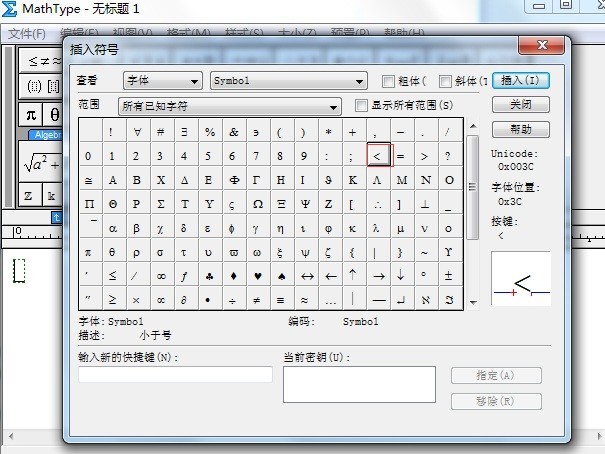
操作方法二、利用電腦鍵盤輸入
在使用MathType編輯公式時,電腦上的鍵盤也是可以被使用的,向一些簡單的數學符號完全沒必要再去插入符號裡面尋找,直接利用鍵盤輸入就可以了。利用鍵盤輸入小於號的步驟如下:
將電腦上的輸入法切換到英文狀態,然後按住鍵盤上的【Shift】鍵,同時按下逗號鍵,就可以在MathType中將小於號輸入出來,如下圖所示,輸入的a
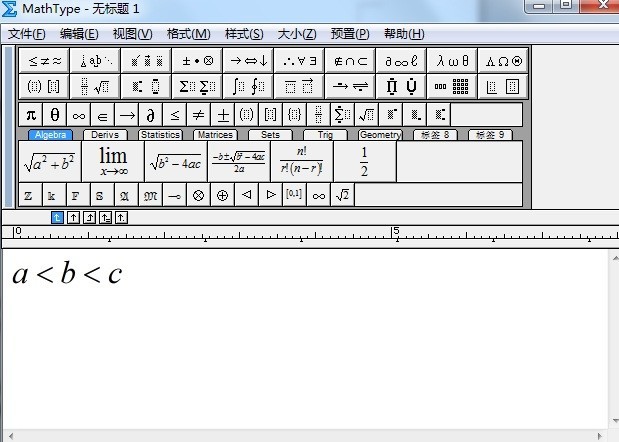
操作方法三、在Word中輸入並貼上到MathType
雖然Word自帶公式編輯器沒有MathType強大,但用來編輯一些簡單的數學符號還是可以的,像小於號這種簡單的數學符號,也是可以在Word打出來的。具體步驟如下:
開啟Word,點選上方選單列【插入】選單,在其中選擇【符號】--【其它符號】,在彈出的符號面板找到小於號,點選【插入】,使其在Word文檔中顯示出來。選取該符號,按快捷鍵【Ctrl C】進行複製,然後開啟MathType,在其中按快捷鍵【Ctrl V】進行貼上,這樣也能在MathType中輸入小於號。
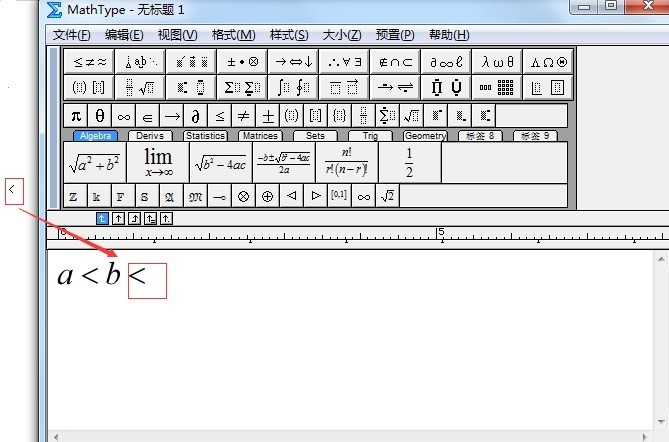 #
#
以上是MathType輸入小於號的詳細教學的詳細內容。更多資訊請關注PHP中文網其他相關文章!




